Как перенести чаты из whatsapp в telegram на ios
Содержание:
- Как перекинуть сообщение из Телеграма в Ватсап
- Перенос чатов между iOS и Android
- Как добавить стикеры в WhatsApp
- Бот для пересылки сообщений в Telegram из других мессенджеров и чатов соц. сетей
- Как создать набор стикеров в Telegram
- Как перенести чаты WhatsApp
- Перенос чатов Whatsapp в пределах одной платформы
- Автоматическая пересылка сообщений в Telegram и из сети
- Как извлечь стикеры из Телеграм
- Как скопировать стикеры из Телеграма в Ватсап
- Как добавить стикеры
- Как перенести Whatsapp на другой смартфон
Как перекинуть сообщение из Телеграма в Ватсап

Пересылать SMS между разными мессенджерами не всегда удобно. Прямой кнопки для этого нет. Если нужно скинуть сообщение или файл, полученный в Телеграме, придется копировать текст или искать фотку в галерее.
В меню Telegram можно найти опцию «Поделиться». С ее помощью можно отправить файл напрямую в WhatsApp, без сохранения в галерею.
Текстовое сообщение
Если нужно отправить текстовое SMS из Телеграма в Ватсап, воспользуйтесь функцией копирования. Принцип работы прост, нужно открыть Telegram, найти сообщение, выделить его и нажать на клавишу копирования. Далее открывайте WhatsApp и вставляйте текст.
Пошаговая инструкция, как переслать SMS из Телеграма в Ватсап:
- Войдите в чат в Telegram.
- Нажимайте на нужное сообщение до появления дополнительного меню.
- Тапните по иконке копирования, она находится сверху справа.
- Перейдите в WhatsApp, откройте переписку с нужным другом.
- Нажимайте на строку для написания текста до появления меню.
- Тапните по «Вставить».
- Нажмите на стрелочку для отправки СМС.
Таким способом можно переслать только текст. Выделить получится как одно, так и несколько СМС одновременно. Инструкция подойдет для Андроида и Айфона. Использовать дополнительные приложения не придется.
Фото или видео
Как из Телеграма переслать в Ватсап видео или фото? Чтобы не открывать галерею устройства и не искать нужный файл, разверните его в чате и нажмите на клавишу «Поделиться». В меню выберите нужный мессенджер и отметьте получателя.
Инструкция, как отправить фото из Telegram в WhatsApp:
- Нажмите на фотку в переписке, чтобы развернуть ее во весь экран.
- Найдите клавишу «Поделиться», она находится снизу справа.
- В появившемся меню выберите Ватсап.
- Кликните по получателю, нажмите на стрелочку для отправки.
- В меню для редактирования можно добавить подпись или изменить размер фотки.
- Нажмите на клавишу отправки.
- Картинка появится в чате Ватсапа.
Перекинуть фото или видео из Телеграма в Ватсап можно и с помощью галереи. Для этого найдите нужный файл, откройте его. Тапните по клавише «Поделиться», выберите WhatsApp. В телефонной книжке выделите получателя и подтвердите действие.
Видеофайлы перекидываются таким же способом. Нужно запустить воспроизведение, найти кнопку «Поделиться» и выбрать Ватсап.
Голосовое сообщение
Что делать, если нужно отправить голосовое сообщение из Телеграма в Ватсап? Такой возможности нет. При выделении голосовой записи не появляется клавиша копирования или кнопка «Переслать».
Перекинуть такое СМС можно только внутри мессенджера. Попросите друга скачать Телеграм, тогда отправить запись получится за несколько секунд.
Перенос чатов между iOS и Android
Пока сложно сказать, когда WhatsApp выпустит обновление с функцией переноса чатов. К настоящему моменту тестирование этого нововведения длится уже около месяца, а то и двух. А поскольку WhatsApp позволяет себе тестировать некоторые функции по полгода и дольше, в лучшем случае мы можем рассчитывать на релиз инструмента трансфера переписки только к концу этого года.
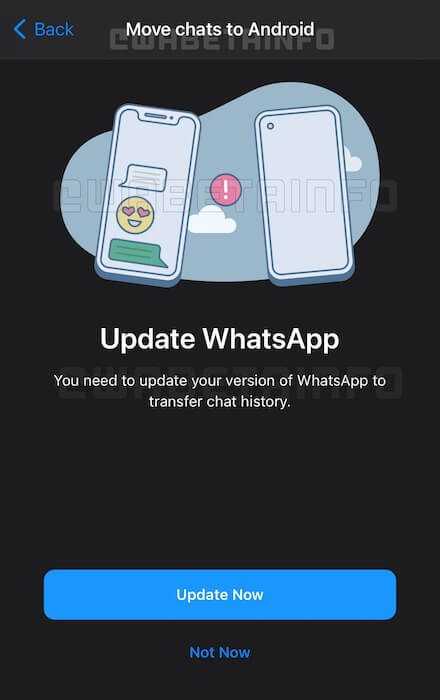
Скорее всего, инструмент переноса данных от Google будет полагаться на инструмент переноса чатов в самом WhatsApp
Да и то, особенно сильно надеяться на него не нужно. Практика показывает, что WhatsApp нередко сворачивает амбициозные проекты, к реализации которых компания готовилась несколько месяцев, либо сильно урезает их воплощение. Так было в случае с функцией работы на нескольких устройствах. Первоначально все ждали, что WhatsApp научится синхронизироваться с несколькими смартфонами, планшетами и компьютерами, а по факту осталась только работа на одном смартфоне и одном компьютере.
Впрочем, если вам лень ждать и перенести чаты в Ватсапе нужно уже сейчас, можете воспользоваться нашей инструкцией. Там мы подробно описываем каждый из четырёх существующих методов переноса, в том числе рассказываем о принципах работы со специальным приложением, которое переносит все чаты в исходном виде. В результате получается «почти-синхронизация», которой в WhatsApp, к сожалению, нет.
Как добавить стикеры в WhatsApp
Чтобы загрузить стикерпак в WhatsApp, вам понадобится воспользоваться приложением Personal Sticker.
Зайдите в Google Play Store, скачайте и установите приложение Personal Sticker (Персональные стикеры для WhatsApp).
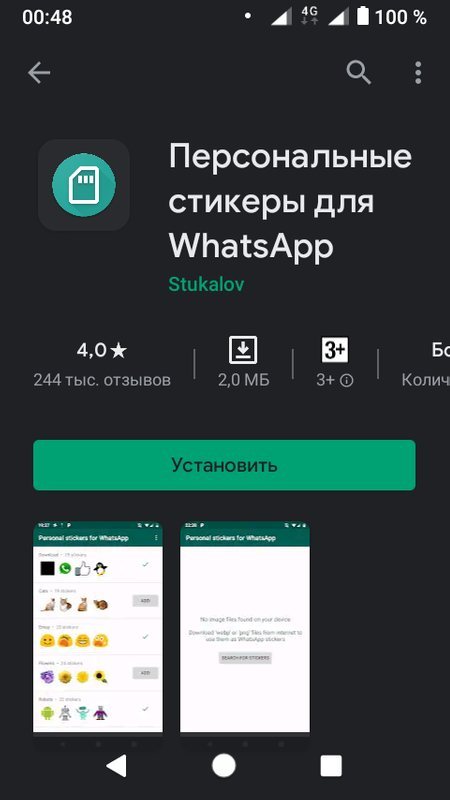
Откройте приложение Personal Sticker и разрешите ему доступ к фото, мультимедиа и файлам на устройстве.
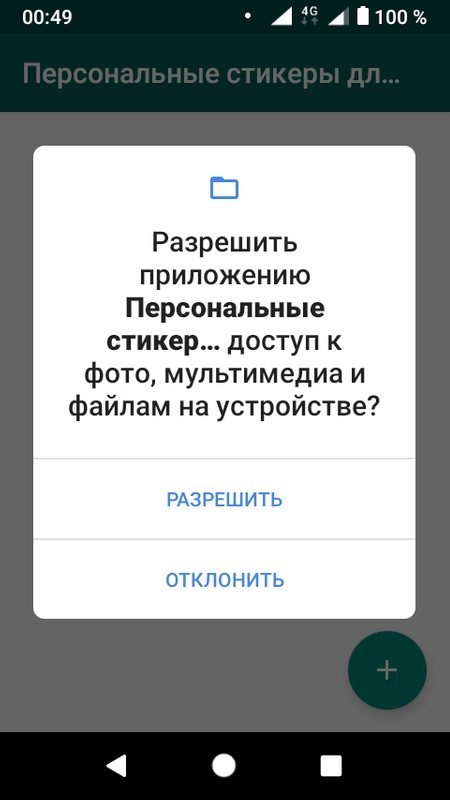
Далее приложение просканирует файлы на устройстве и отобразит найденные стикеры на экране.
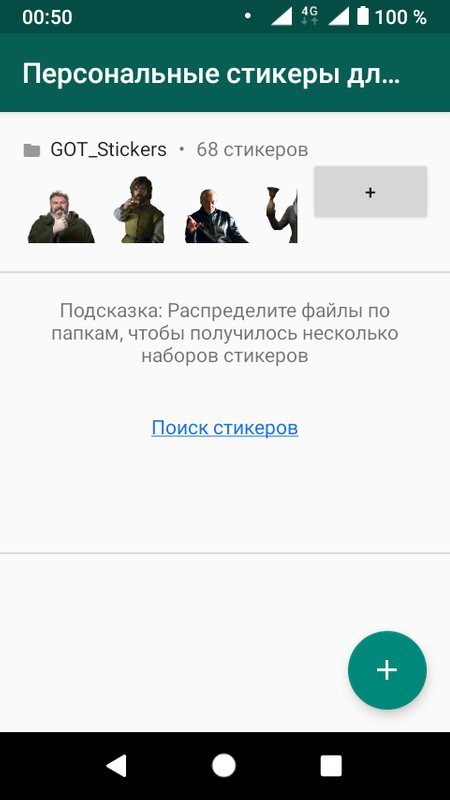
Тапните на стикерпак и нажмите на кнопку «Добавить в WhatsApp». Учтите, что если в стикерпаке больше 30 стикеров, то в приложении WhatsApp будут видны только первые 30 стикеров. К сожалению, это ограничение выставлено разработчиками приложения Personal Sticker, и перенести больше стикеров из Телеграм в Ватсап не получиться.

Подтвердите добавление набора стикеров в WhatsApp.
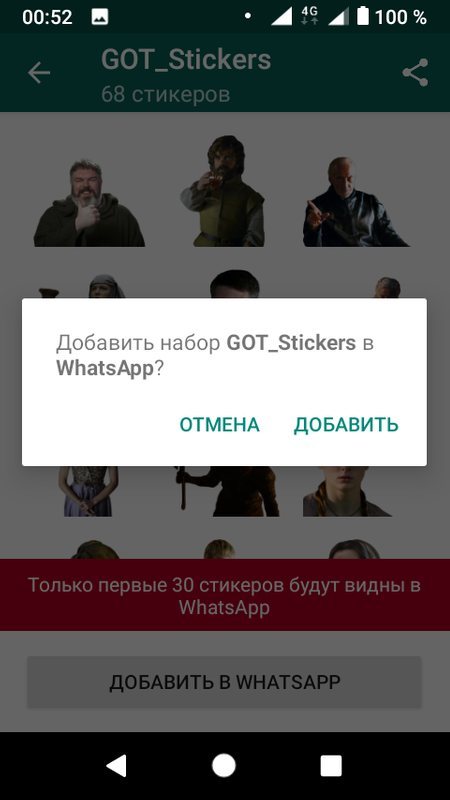
Теперь вы можете войти в Ватсап и использовать любимые стикеры в приложении WhatsApp.
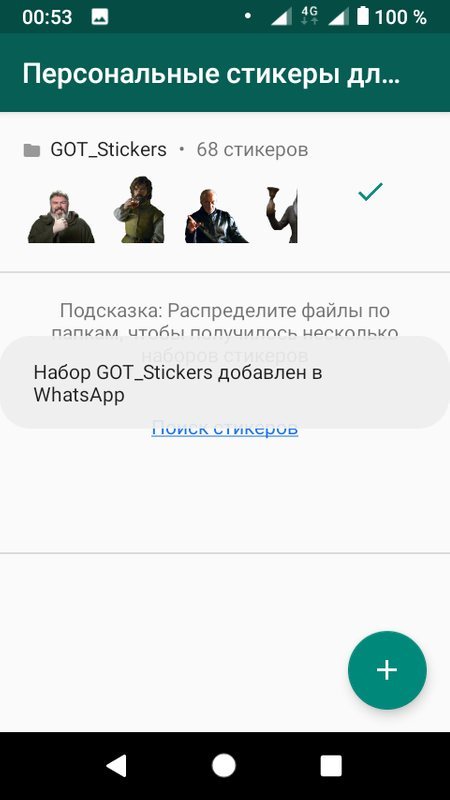
Бот для пересылки сообщений в Telegram из других мессенджеров и чатов соц. сетей
Телеграм довольно молодой мессенджер на рынке России. Пересылка сообщений и чатов из других социальных сетей вручную занимает большое количество личного времени. Использование ботов помогает сэкономить время и потратить его более рационально.
Как и любой мессенджер телеграм, создан не только переписок, разработчики создали большое количество полезных фишек, которые отличают его от других не менее популярных мессенджеров. На сегодняшний день осуществить отправку информации из самого приложения мессенджера. Чтобы осуществить обмен можно воспользоваться двумя путями:
- скопировать в буфер обмена устройства и переслать;
- воспользоваться одним из специальных ботов.
Аниме про красивую девушку
Что касается мессенджера WhatsApp, то осуществить пересылку фотографии, видео или документа из чата пользователю телеграм, намного легче, чем кажется. Откройте чат, с которого необходимо осуществить пересылку контента. Для наглядности разберем на примере фотографии.
Внутри беседы ватсап имеется фотография, которую необходимо переправить пользователю телеграм. Открываете картинку, фотографию, в правом верхнем углу имеет меню, которое обозначено вертикальными тремя точками. Кликаете по ним. На экране появится список действий. Выберите «Поделиться». После клика на экране появится несколько вариантов в какой мессенджер переправить сообщение. Из предложенного списка выбираете телеграм, затем нужного пользователя, группу или беседу. Данное действие вас автоматически перекинет в телеграм. Достаточно будет только кликнуть по кнопке отправить.
Такой же принцип пересылки сообщений и с другими популярными мессенджерами. Данный способ очень удобен, если пересылать не большой объем контента. Потому совершать это действие придется вручную.
Приведенный способ является одним из наиболее простых и легких. С ним может справиться даже новичок. Для этого необходимо иметь современный телефон и учетные записи в мессенджерах.
Популярные боты
Существует более двухсот популярных ботов для пользователей социального мессенджера telegram. Боты бывают разных категорий:
- Сервисы для программирования: Git Hub, Wolfram Alpha, Random Key Generator, Dr.Web, TempMail, HTTP Status Code, Hacker News Robot, Tech Crunch, Tproger Bot. Каждый из этих сервисов имеет узкую специализацию. Одни обеспечивают безопасность, другие шифрование.
- Сервисы для администраторов каналов: Controller Bot (предназначен для редакции текста), LikeBot (создает кнопки с лайкаим), Голосовалки и PollBot (полезен для опросов), GroupButler_bot (удаляет и блокирует пользователей с подозрительной активностью на ваших ресурсах), Welcome Bot (применяют для готового приветствия новых участников), printf (добавляет ссылки, обеспечивает получение обратной реакции).
- Боты-Инструменты (конвертируют медиа файлы, делают скриншоты экрана): File Converter, URL2IMGBot, Inlinelyricsbot, StrikethroughBot, Переводчик с тарабарского языка, To PDF, YouTubeDownloader, MP3 Tools, bookinator_bot, Бот Максим, Document Conversion Bot, presentationrobot, LikaOne, ApartmentRent, SaveVideoBot, AnySave.
Создание бота: регистрация, написание и тестирование
Как говорилось выше, можно создать свой сервис, который будет соответствовать вашим желаниям, потребностям и требованиям. Всего существует алгоритм действий, который необходимо соблюдать. Чтобы ваш сервис работал, следуйте алгоритму: сначала зарегистрируйте, потом его напишите и на третьем этапе проведите тестирование.
Тестирование поможет выявить ошибки, которые могут мешать полноценной работе. Чтобы создать, необходимо добавить в список контактов BotFather. Сначала отправляете запрос. Затем придумываете ему имя. Оно обязательно должно иметь в конце слово bot.
Пересылка сообщений из telegram в другие мессенджеры и чаты
На сегодняшний день из самого telegram делиться файлами с пользователями других социальных сетей не существует. Можно пересылать только внутри мессенджера. Также пойти другим путем, например, сохранять фото в галерею и пересылать из нее.
Несмотря на это, мобильное приложение пользуется успехом у большого количества пользователей. Разработчики постоянно совершенствуют приложение. Так, например, на удаление чата даётся 5 секунд, в течение этого времени можно действие отменить.
- https://telegramfag.ru/kak-pereslat-soobshhenie-v-telegram
- https://whatsapp-wiki.ru/instruktsii/kak-pereslat-video-s-telegramm-na-vatsap/
- https://telegram-rus.ru/dlya-peresylki-soobscheniy
- https://sushi-vasabi.ru/kak-pereslat-soobshhenie-iz-telegramma-v-vatsap/
Как создать набор стикеров в Telegram
1. Откройте приложение Telegram на смартфоне или веб-версию или версию для ПК на компьютере. В поле поиска введите «stickers».
2. Выберите Stickers bot, нажмите на Start и напишите в поле для ввода «/newpack».
3. Затем следуйте инструкциям бота. Введите название для своего набора наклеек.

4. Затем отправьте стикер из чата Сохраненные сообщения или перетащите его из браузера файлов на компьютере в чат Стикеры . Назначьте связанный смайлик , когда бот предложит Вам это сделать. Повторите этот шаг для каждой из Ваших наклеек.
5. После добавления стикеров отправьте « / publish » и « / skip ». Затем введите оригинальное название для набора наклеек. (Telegram не принимает одноименные пакеты).
6. Наконец, щелкните ссылку, которую отправляет Вам бот, и выберите вариант Добавить стикеров . Готово! Они сразу будут доступны в разделе стикеров всех Ваших разговоров.

Как перенести чаты WhatsApp
Первый способ перенести Ватсап с Айфон на Андроид, заключается в том, чтобы перебросить чаты по электронной почте:
- Запустите WhatsApp на iPhone и свайпните по нужному чату влево;
- Нажмите на серую кнопку «Ещё» и здесь выберите «Экспорт чата»;

Таким образом нужно переносить каждый чат в отдельности
- Отправьте этот архив с чатом самому себе на электронную почту;
- Откройте этот архив у себя на Android и добавьте чаты в WhatsApp.
Ключевой недостаток этого способа заключается в том, что каждый чат придётся перебрасывать в индивидуальном порядке, и, как ни крути, это всё-таки не синхронизация. Потому что все сообщения, которые будут отправлены вам после отправки архива в него уже не попадут.
Можно ли перенести резервную копию WhatsApp
Второй способ – перебросить чаты в Ватсап с помощью резервной копии:
- Запустите WhatsApp и перейдите во вкладку «Настройки»;
- Откройте «Резервная копия» и нажмите «Создать копию»;

Терпеть не могу восстанавливать резервные копии, потому что у меня этот способ не сработал ни разу
- Удалите WhatsApp с iPhone и установите его на Android;
- Авторизуйтесь и восстановите предложенную копию.
Этот метод хорош всем, кроме того, что он работает через пень колоду. В 3 случаях из 5 вы ничего не восстановите таким образом. Особенно, если на смартфоне, на который вы хотите перенести чаты Ватсап, уже когда-то был установлен этот мессенджер. Тогда аппарат просто не сможет подобрать подходящую копию и будет восстанавливать те, которые и так вам принадлежали.
Перенос чатов WhatsApp через компьютер
Третий способ состоит в том, чтобы задействовать в переносе ещё и компьютер. Честно говоря, мне даже не хочется его описывать – настолько он сложен и неудобен для исполнения:
- Подключите iPhone к компьютеру, но не запускайте iTunes;
- Запустите командную строку и найдите папку WhatsApp;
- Воспользуйтесь командой dir, чтобы посмотреть содержимое;
- Скопируйте папку с помощью команды copy;
- Подключите Android-смартфон к компьютеру;
- Бросьте папку с резервной копией в хранилище Android-смартфона.
Короче, это полный ужас. Но я покажу реально рабочий и удобный способ, который вернул веру в человечество.
Перенос чатов Whatsapp в пределах одной платформы
Перенести чаты на устройство с такой же операционной системой можно, заранее сохранив файлы во внутренней памяти, скопировав их на SD-карту или в облачное хранилище. При этом вся информация защищена от случайной потери при условии, если она не была удалена раньше.
Между двумя Android смартфонами
При локальном копировании файлов используется карта памяти или непосредственно сам телефон. Во многих современных смартфонах предусмотрена функция автоматического резервного копирования данных. По умолчанию она включается каждый день в 2 ч ночи. Просмотреть сохраненную базу можно в папках с названиями Whatsapp Images, Whatsapp Animated Gifts, Whatsapp Video.
Для этого нужно:
- Открыть на телефоне “Настройки”, а затем – “Данные и хранилище”.
- В разделе “Мобильная сеть” и Wi-Fi установить необходимые значения для копирования.
- Затем снова перейти к “Настройкам”, тапнуть по строке с наименованием “Чаты” и установить галочку рядом с пунктом “Резервная копия чатов”.
- В завершение нажать на зеленую графу “Резервное копирование” и сохранить настройки.
После этого можно переустановить файлы на другое устройство Android. Если для переноса информации используется карта памяти, то для начала ее нужно установить на новый смартфон, а затем скачать на него мобильное приложение “Ватсап” и при первом запуске указать прежний номер телефона. После этого останется разрешить восстановление резервной копии переписки из мессенджера и следовать дальнейшей инструкции системы.
.jpg) Резервное копирование чатов в Ватсап.
Резервное копирование чатов в Ватсап.
Если все хранится во внутренней памяти старого телефона, то перенести файлы придется сначала на компьютер при помощи провода USB. На новом устройстве следует установить мессенджер, но не запускать его. В это время необходимо подключить к ПК оба телефона, открыть папку sdcard/Whatsapp на старом смартфоне и перенести ее на новый. После этого можно продолжить инсталляцию приложения «Ватсапа» на новом устройстве. Затем нужно следовать указаниям системы и напоследок указать старый номер телефона: в случае написания нового номера данные восстановить не получится.
C iphone на другой айфон
Переместить файлы на другое устройство Apple можно при помощи локального копирования. Эту опцию можно установить самостоятельно. Для этого нужно перейти в “Настройки” айфона, выбрать подраздел “Чаты”, а затем активировать бегунок рядом со строкой “Сохранять медиа”. Закачать нужные файлы можно при помощи файлового менеджера или ПК. Мессенджер на новое устройство необходимо загрузить после переноса папки Whatsapp с прежнего смартфона, разрешить запуск восстановления файлов, прописав старый номер телефона.
Также копировать данные и синхронизировать их между устройствами Apple можно при помощи “облачного” хранилища iCloud, являющегося аналогом Google Disk. Здесь можно установить опцию ежедневного сохранения истории мессенджера “Ватсап”. Для дальнейшего переноса на другой айфон необходимо на прежнем устройстве открыть облачное хранилище, кликнуть по строке “Создать копию” и перенести всю переписку туда. После этого мессенджер устанавливается на новом устройстве, архив переносится на него.
 Копирование данных при помощи хранилища iCloud.
Копирование данных при помощи хранилища iCloud.
Автоматическая пересылка сообщений в Telegram и из сети
Активыне пользователи Telegram работают и общаются не только внутри данной социальной сети. Они параллельно используют другие ресурсы, например: WhatsApp, Viber, Vkontakte. Если Вы хотите узнать, как добавить пост из Telegram в другой источник, тогда читайте эту часть статьи. Мы поделимся, как переслать сообщение из Телеграмм в Ватсап или ВК.
К сожалению, в мессенджере пока что нет функции по переадресации посланий в другие социальные сети. Он не имеет встроенной опции по взаимодействию со сторонними приложениями.
Если Вы хотите переслать текстовое сообщение, то Вам придётся сделать это вручную:
Запустите Telegram и войдите в чат или группу с нужным постом;
Нажмите на послание и удерживайте его;
Коснитесь появившейся кнопки «Скопировать» над текстом;
Перейдите в Ватсап и откройте диалог с пользователем или страницу, на которую хотите залить текст;
В форму для набора текста поставьте палец и удерживайте до появления кнопки «Вставить». Кликните по ней.
Бюджетная беззеркалка для видео
Если Вам нужно переслать сообщение вместе с картинкой, то фотографию Вы будете брать отдельно. Она отправляется так же, как текст:
Нажмите на картинку и удерживайте;
Выберите пункт «Скопировать»;
Перейдите в место репоста и выполните вставку картинки.
Таким способом Вы можете репостить сообщения и изображения из Telegram в любые социальные сети и мессенджеры. Вставленный текст можно отформатировать вручную перед отправкой.
Пользователи андроидов имеют возможность пересылать голосовые сообщения в любые мессенджеры. Все аудиозаписи хранятся на мобильном устройстве в папке «Мои файлы»:
Войдите в неё, а затем откройте «Память устройства» и «Telegram»;
Внутри последней Вам следует нажать на «Telegram Audio»;
Там Вы найдёте все созданные записи по датам. Выделите нужное аудио и кликните по «Поделиться»;
Выберите социальную сеть для отправки.
Ещё Вы можете настроить автоматическую пересылку сообщений Telegram из каналов и групп. Сделать это легко с помощью бота @junction_bot . Введите его название в точности, как у нас, и следуйте его инструкциям. Суть работы бота в том, что Вы добавляете в него любую запись из каналов и групп. После этого он станет собирать в 1 месте сообщения из выбранных Вами пабликов и чатов.
Итак, в этой статье Вы узнали всё о переадресации сообщений другим пользователям и научились репостить послания из мессенджера в сторонние социальные сети.
Вы не простой пользователь социальных сетей, а активный администратор группы и телеграм – канала. Ищите способ, который помог бы оптимизировать усилия для ведения качественного контента. Для удобства ведения нескольких аккаунтов в мессенджерах пользователи прибегают к помощи ботов.
Боты бывают разные. Они известны со времен ICQ. Существуют боты для разных целей, например, развлечения, высылая им запрос в ответ получаете пару анекдотов. Также есть сервисы, которые помогают пересылать контент из одного чата аккаунта мессенджера в другой.
С их помощью удобно автоматически вести контент, нежели набирать во всех аккаунтах вручную. Также существуют специальные платформы для создания ботов. Кто разбирается в программировании может самостоятельно создать бот для пересылки сообщений в телеграм.
Сегодня мы рассмотрим наиболее популярные сервисы для пересылки сообщений, чата telegram. На просторах всемирной паутины попадается большое количество информации о подобных сервисах.
Как извлечь стикеры из Телеграм
Перед переносом стикерпака в WhatsApp для начала нужно его извлечь из Телеграм. Ниже приведена инструкция как это сделать.
Подготовка стикеров к извлечению из Телеграм
- Откройте меню настроек, нажав иконку в виде трех горизонтальных полосок и найдите раздел «Настройки».
- Далее перейдите в подраздел «Настройки чатов».
- Прокрутив вниз, найдите опцию «Стикеры и маски».
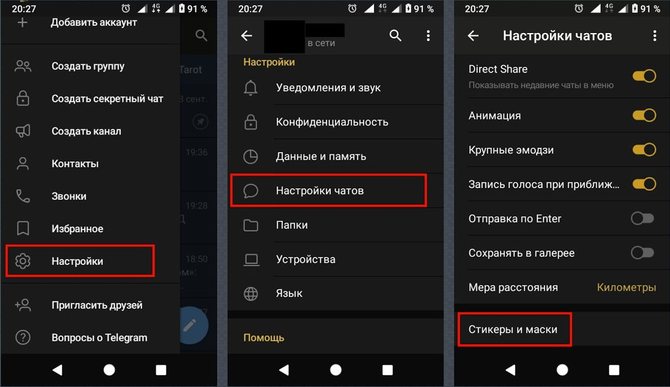
- Нажав на данную опцию, вы увидите список стикерпаков, которые у вас установлены в Телеграме.
- Выберите нужный стикерпак, нажав на иконку в виде трех вертикальных точек.
- В открывшемся контекстном меню выберите опцию «Копировать ссылку«.
- При успешном копировании отобразится всплывающее сообщение «Ссылка скопирована в буфер обмена«.
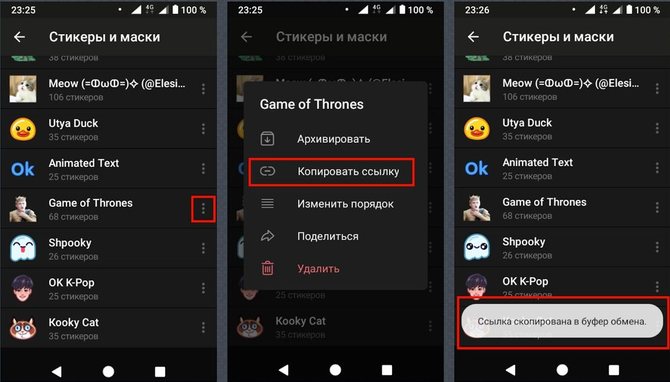
Бот Sticker Downloader
Когда ссылка на нужный стикерпак скопирована, вы должны воспользоваться ботом Sticker Downloader, чтобы выгрузить zip-файл для переноса в WhatsApp.
- Чтобы найти бот Sticker Downloader, воспользуйтесь опцией поиска в Телеграм, то есть нажмите иконку в виде лупы.
- В строке поиска введите сочетание слов Sticker Downloader.
- В появившемся списке выберите первый результат.
- Попав в чат с ботом, нажмите Старт.
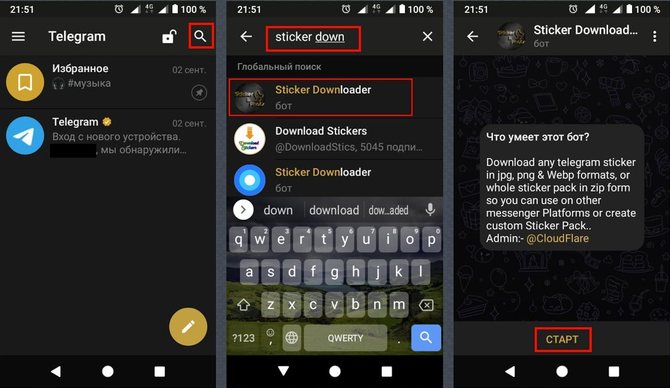
- После запуска бота, наберите /menu.
- Бот в ответ отправит вам сообщение с настройками. В полученном сообщении нажмите Settings.
- В открывшемся меню выберите формат Webp.
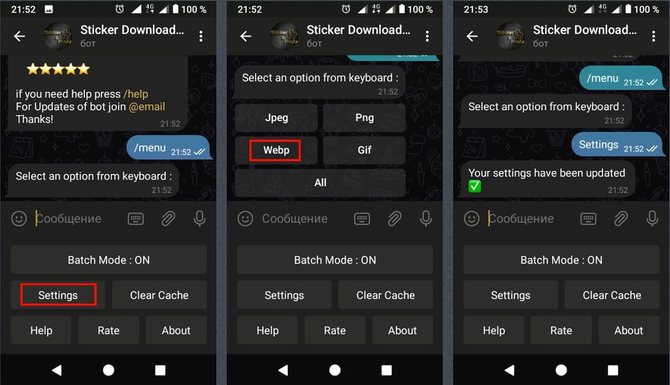
- Далее в строке для отправки сообщения вставьте скопированную ссылку на стикерпак и отправьте сообщение боту.
- Бот в ответ отправит вам сообщение с zip-архивом стикерпака.
- На сообщении с zip-архивом нажмите иконку в виде трех вертикальных точек и выберите опцию «Сохранить в загрузки».
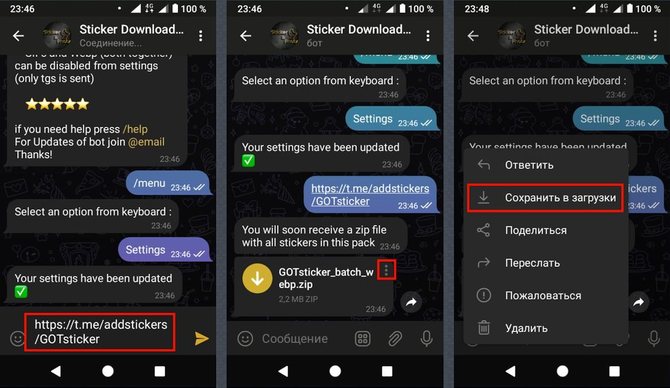
Архив с стикерпаком выгружен. Далее вам следует его распаковать.
Извлечение стикерпака из архива в папку
Чтобы распаковать архив со стикерпаком, Вам нужно проделать следующие действия:
- С помощью файлового менеджера (наша редакция рекомендует Google Files) зайдите в раздел внутренней памяти.
- Далее перейдите в папку Downloads (Загрузки), в которой вы сохранили архив со стикерпаком.
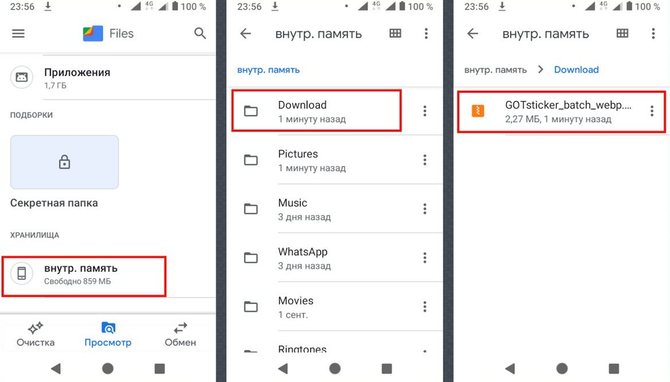
- Нажмите иконку в виде трех вертикальных точек, чтобы открыть контекстное меню.
- Выберите опцию «Переместить в…», чтобы переместить архив в папку «Pictures» (Изображения), которая находится в разделе «Внутренняя память». Это нужно сделать для того, чтобы приложение WhatsApp имело постоянный доступ к стикерпаку.
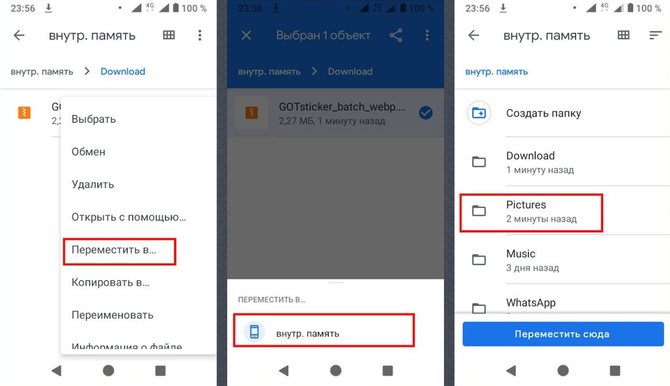
- Далее нажмите кнопку «Переместить сюда».
- Затем войдите в папку «Pictures», тапните на архивный файл со стикерпаком и нажмите кнопку «Извлечь».
- После того, как архив распакуется, поставьте галочку «Удалить архив» и нажмите кнопку «Готово».
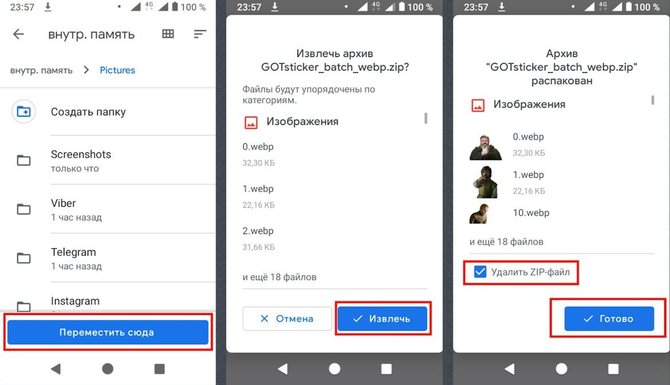
- После распаковки войдите в папку со стикерпаком. Внутри будет папка с распакованными стикерами. Ее нужно переименовать, чтобы в Ватсап стикерпак загрузился с правильным названием.
- Нажмите на иконку с тремя вертикальными точками и выберите опцию «Переименовать». Переименуйте папку в удобное для вас название.
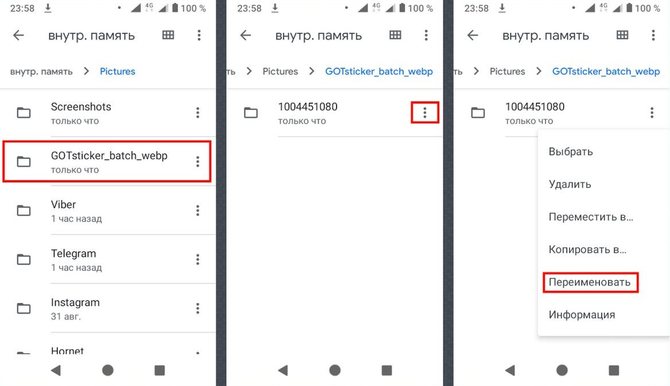
Как скопировать стикеры из Телеграма в Ватсап
Перекинуть стикеры из Телеграма в другие мессенджеры официальным способом не получится. В меню нет кнопки для копирования. Для работы придется использовать сторонние сервисы или специальные боты.
В телефонах с iOS выбор ограничен. Перекинуть стикеры можно только с помощью одного приложения. В Android скопировать наклейки можно через бота в Телеграме или с помощью специальных сервисов.

Способ 1: на iPhone
Как перекинуть стикерпаки из Telegram в WhatsApp на Айфоне? Для этого придется установить сторонний сервис, он называется Telegram Stickers и доступен в магазине App Store. Отыскать инструмент можно с помощью встроенного поиска, установка доступна бесплатно.

С помощью инструмента не получится выбрать пакет в Телеграме и скопировать его в WhatsApp. В меню есть только популярные наклейки, которые можно скопировать в Ватсап, нажав на специальную кнопку.
Других способов переноса набора наклеек из Телеграма в Ватсап на Айфоне не предусмотрено. Не получится найти архив со стикерпаком в памяти телефона и перекинуть его в Ватсап.
Способ 2: на Android
На телефоне или планшете с Android можно выбрать нужный пакет со стиками в Телеграме, скачать архив, затем распаковать его в Ватсапе. Для работы потребуется 5-10 минут свободного времени и специальный чат-бот, который можно найти по названию.
Инструкция, как перенести свой набор стикеров из Телеграма в Ватсап:
- Запустите Telegram.
- Нажмите на кнопку меню, она находится слева сверху.
- Откройте настройки.
- Перейдите в раздел «Настройки чатов».
- Пролистайте меню вниз и выберите параметр «Стикеры и маски».
- Тапните по точкам справа от нужных наклеек, выберите «Копировать ссылку».
- Теперь перейдите в главное окно с чатами и найдите бота Sticker Downloader.
- Тапните по «Старт», затем выберите Settings.
- Отметьте формат Webp only.
- Отправьте скопированную ссылку боту.
- Через несколько секунд бот отправит архив.
Архив сохраняется в формате zip. Найти сохраненный файл можно с помощью проводника. Чтобы перенести стикеры из Telegram в WhatsApp, нужно распаковать архив в соответствующую папку.
Инструкция, как переместить сохраненные стикеры из Телеграма в Ватсап:
- Для поиска zip-файла на смартфоне используйте проводник.
- Откройте раздел Telegram Documents.
- Найдите только что скачанный архив, нажимайте на него до появления меню.
- Выберите «Извлечь в…», укажите любой удобный раздел.
Как добавить стикеры из Телеграма в Ватсап? Для этого нужно скачать специальный сервис. С его помощью получится найти только что извлеченный архив и перенести его в WhatsApp.
Пошаговая инструкция, как перенести наклейки их Телеграма в Ватсап:
- Установите приложение Personal stickers из магазина Play Маркет.
- После запуска сервис автоматически найдет распакованный пакет со стиками.
- Нажмите на плюсик, наклейки скопируются в WhatsApp.
Теперь можно открывать WhatsApp, новый стикерпак доступен в привычном месте. Загрузить стикеры из Телеграма в Ватсап можно бесплатно. Однако потребуется использование чат, бота, распаковка сохраненного файла и установка дополнительного сервиса.
Как добавить стикеры
Кроме текстовых голосовых сообщений и картинок из Телеграмма в Ватсап можно переслать пакет любимых эмоджи или стикеров. Для этого нужно:
Открыть Телеграмм.
Зайти в «Настройки Чатов», пролистать вниз и выбрать «Стикеры и маски».

Далее откроется список всех установленных в Телеграмме наборов со стикерами, где нужно выбрать те, которое необходимо перенести в Ватсап, и нажать на три точки справа.

В высветившейся табличке нужно выбрать «Копировать ссылку», после чего можно вернуться к списку чатов.

Однако, чтобы дать стикерам необходимое расширение, нужно установить в Телеграмме специальный бот «StickerDownloadBot». Для этого просто вводим в строку для поиска его название и кликаем на него.

Бот сразу пришлет приветствие на английском языке. В тексте будет ссылка «/menu», на которую нужно нажать, чтобы получить доступ к настройкам. После нажатия бот пришлет табличку, где требуется выбрать «Settings» (Настройки).

Далее программа предложит выбрать подходящее расширение для стикеров. Выбираем «Webp».

После этого бот пришлет подтверждение и можно будет вставить ссылку, которую мы ранее скопировали в разделе со стикерами. Через несколько секунд придет подтверждение и сам пакет со стикерами.

Его нужно «Сохранить в загрузки» или скачать. После этого можно выйти из приложения.

После завершения первой части, можно приступать ко второй. Для этого нужно зайти в меню загрузок в настройках телефона. Скачанный набор со стикерами будет первым и его необходимо «Извлечь в». Для этого на него надо нажать и удерживать палец некоторое время. Переместить можно в любую папку на телефоне, а также создать отдельную специально для эмодзи.

После извлечения можно выйти из настроек и приступить к последнему этапу — загрузке стикеров из Телеграмма в Ватсап. Для этого понадобится специальное приложение «Персональные стикеры для WhatsApp», которое можно бесплатно скачать в PlayMarket.

После загрузки требуется зайти в приложение и нажать на большой плюс в зеленом кружке в правом нижнем углу.

Если все сделано правильно, то в высветившейся странице отобразятся все загруженные стикеры. Чтобы собрать набор, нужно нажимать на выбранные картинки. Максимальное число стикеров в одном наборе — тридцать, а наименьшее — один. После того так все необходимое выбрано, нужно нажать на зеленую галочку в правом верхнем углу.

Теперь можно закрыть приложение и проверить наличие нового стикерпака в Ватсапе. Для этого заходим в мессенджер, открываем диалог и нажимаем на смайлик возле строки ввода сообщения. Набор наклеек появится в разделе со стикерами. Теперь их можно отправлять собеседнику.

Как перенести Whatsapp на другой смартфон
Если нужно сохранить всю имеющуюся переписку на новый телефон, понадобится рассмотреть принцип работы мессенджера. Он основан на том, что не хранит на своих серверах истории диалогов или вложения. Все сообщения и файлы остаются в памяти телефона или на СД-карте.
Это означает, что любые отправленные и полученные через Ватсап файлы хранятся не в нем самом, а в устройстве пользователя. Чтобы перенести чаты WhatsApp на другой телефон, понадобится выполнить резервный дубль переписок на устройстве. Данная операция проводится очень легко и не вызывает проблем.
Перенести контакты можно двумя способами:
- Выбрать нужные параметры в самом мессенджере;
- С помощью сторонних приложений.
Лучше всего использовать внутренние возможности устройства, чтобы не загружать сторонние программы. На аппаратах с ОС iPhone и Android способ переноса WhatsApp отличается, поэтому нужно рассмотреть оба варианта
Как создать резервную копию чатов на Андроид
Вся информация для этой ОС транспортируется на Гугл Диск. Чтобы выполнить перенос WhatsApp, нужно проделать следующие шаги:
Как зайти в приложение Ватсапп — регистрация и вход
- Перейти в меню программы (кнопка «Многоточие») и щелкнуть по вкладке «Настройки»;
- Войти в раздел с наименованием «Чаты»;
- В новом окне щелкнуть по пункту «Резервная копия…»;
- Остается лишь нажать на «Резервное копирование».
В этой вкладке можно указать время автоматического дублирования всех переписок, что позволит избежать уведомлений о том, что нужно сгенерировать копию. Также имеется функция «Добавить видео», позволяющая сохранять видеоролики из вложений на Гугл Диск. Нужно иметь аккаунт в этом сервисе.

Процесс создания нового дубля чатов очень прост, но для Айфона нужно проделать другие шаги.
Приложение Ватсапп на Windows Mobile — скачивание и установка
Как создать резервную копию чатов на iOS
Чтобы выполнить дублирование бесед с iPhone на iPhone, нужно:
- Перейти к меню параметров Ватсап;
- Войти во вкладку «Чаты»;
- Выбрать пункт «Копирование»;
- Чтобы подтвердить выполненные операции, нужно щелкнуть на кнопку «Создать копию».
Если не получается сохранить переписки в Ватсап – можно написать в техническую поддержку мессенджера – они помогут с каждым шагом дублирования. Из дополнительных приложений можно выделить Backup for Whats, как одно из лучших средств для создания копий диалогов
Чтобы транспортировать чаты Ватсап, понадобится после создания дубля переписки установить мессенджер на новом устройстве, а файлы старых переписок так же перенести на новое устройство с помощью прямой передачи через кабель к ПК или после загрузки мессенджера прямо из Гугл Диска. Ватсап сам предложит восстановить резервные данные, если на номер телефона пользователя создавалась резервная копия диалогов.




